- Пакетное преобразование со сверхбыстрой скоростью обработки.
- Поддержка сотен форматов ввода/вывода и кодеков.
- Легко редактируйте выходные настройки кодера, частоту дискретизации и т. д.
- Настройте битрейт аудиофайла с 64 кбит/с до 320 кбит/с.
Рекомендация 2024 г.: 5 лучших конвертеров аудио низкого качества для Windows/Mac
Такое ощущение, что высококачественный звук необходим повсюду, будь то на основном телевидении, в обучающих программах или в игровом процессе. Несмотря на это, по-прежнему важно делать звук низкого качества, чтобы он соответствовал звуку устройства, не искажая его, или, в другом случае, вам необходимо уменьшить размер файла, чтобы освободить место. Какая бы у вас ни была причина, вот некачественные аудиоконвертеры попробовать для Windows, Mac и телефонов.
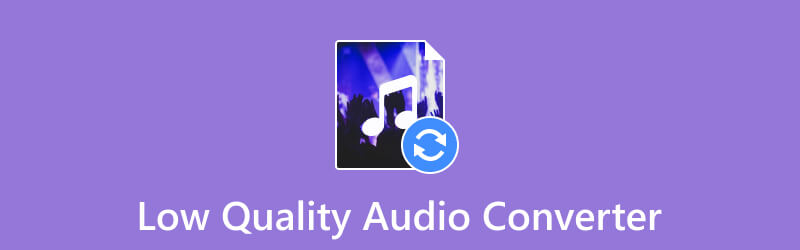
СОДЕРЖИМОЕ СТРАНИЦЫ
Часть 1. Зачем нужно делать аудио некачественным?
Качество звука имеет важное значение для удовольствия от прослушивания. Он улучшает звук, чтобы слушатели заинтересовались контентом. Однако не все платформы требуют наилучшего качества, поэтому создание звука низкого качества помогает сэкономить полосу пропускания и уменьшить размеры файлов. Этот метод поможет вам во многих вещах, включая более быстрый экспорт аудио в Интернет или освобождение места на вашем устройстве. Качественный аудиофайл не всегда необходим, особенно если платформа или устройство воспроизводит достойный звук.
Часть 2. Топ-5 конвертеров аудио низкого качества
Следующие конвертеры выбраны на основе производительности, поддерживаемых платформ и функций. Эта часть также включает в себя доступность цены, плюсы и минусы. Без лишних слов, вот лучшие аудиоконвертеры низкого качества.
Видео конвертер Vidmore
Поддерживаемые платформы: Windows 7–10, macOS Sierra (10.12) и выше.
Видео конвертер Vidmore это наиболее полный инструмент для Windows и Mac. Он конвертирует MP3, AAC, FLAC, WAV и другие форматы с помощью поддерживаемых кодеков, таких как PCM. Конвертер имеет понятный пользовательский интерфейс, а также функции обрезки, вырезания ненужных частей и увеличения громкости звука аудиофайлов. Если вы хотите быть уверенным, что аудиофайл будет воспроизводиться на целевом устройстве, в Vidmore Video Converter есть предустановки, которые вы можете использовать для преобразования файла в iPhone, Samsung и т. д.
Шаг 1. Как снизить качество звука в Vidmore Video Converter? Сначала загрузите и установите программное обеспечение на свой компьютер. После запуска нажмите кнопку «Добавить файлы», чтобы загрузить аудиофайл. Он также имеет опцию «Добавить папки», позволяющую загрузить в инструмент целую папку.
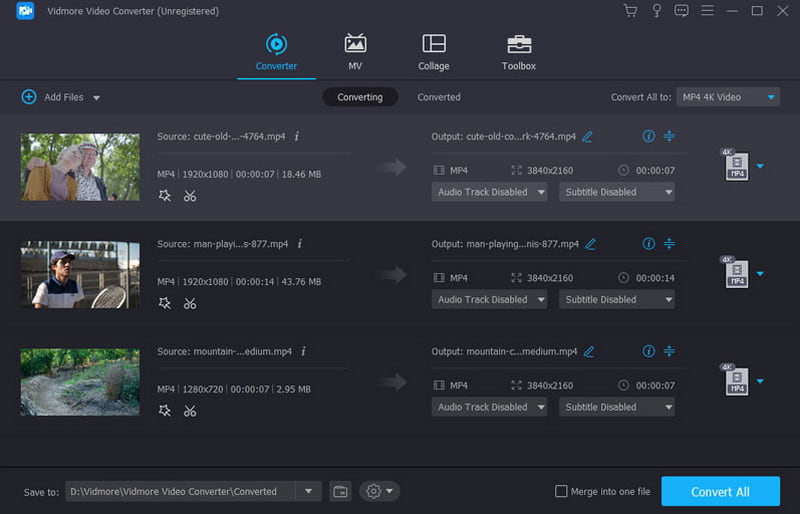
Шаг 2. Перейдите в меню «Преобразовать все в» и перейдите на вкладку «Аудио». Выберите формат вывода и вывод по умолчанию. Чтобы добиться низкого качества, нажмите кнопку «Пользовательский профиль» и измените настройки вывода. Нажмите кнопку «Создать новый», чтобы сохранить новые настройки.
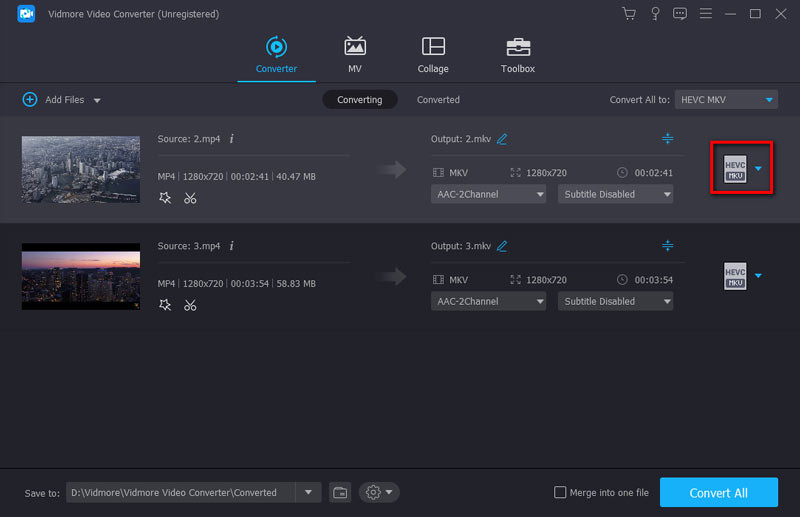
Шаг 3. После настройки откройте вкладку «Сохранить в» и найдите местоположение. Наконец, нажмите кнопку «Преобразовать все», чтобы изменить качество звука на низкое. Чтобы получить дополнительный совет, нажмите кнопку «Изменить» под загружаемым аудиофайлом, чтобы отредактировать громкость и задержку.
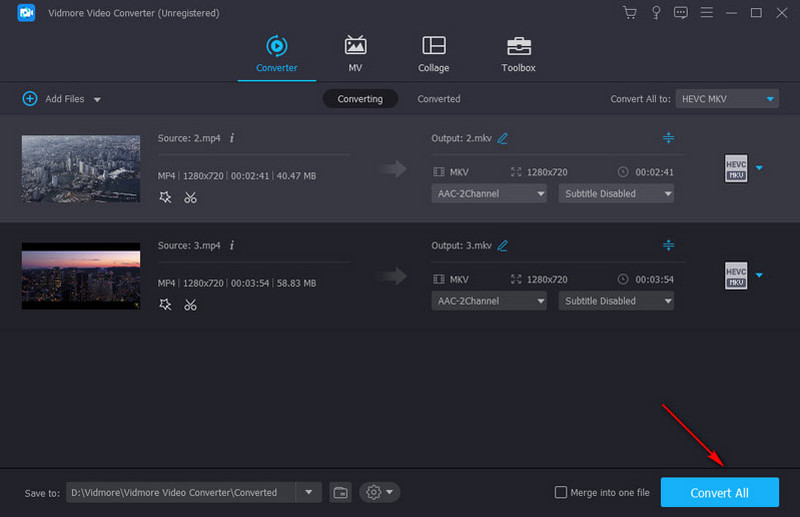
VLC Media Player
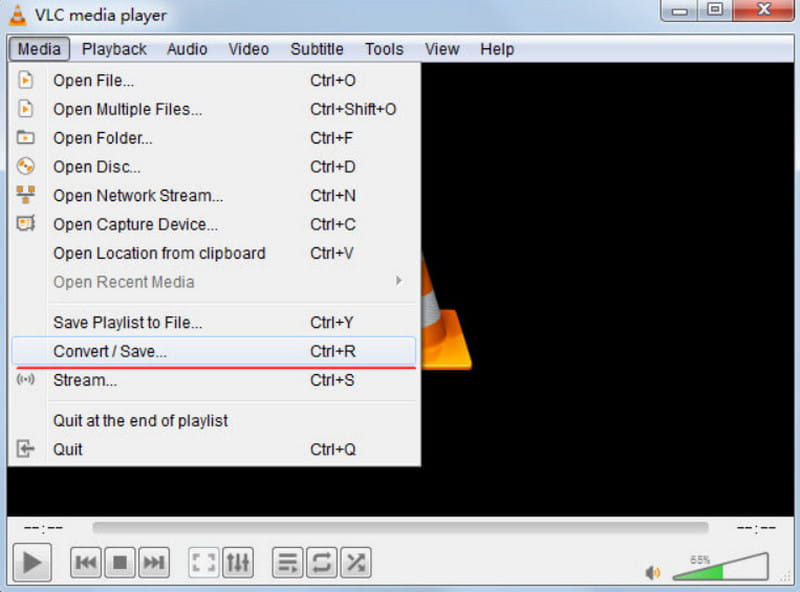
Поддерживаемые платформы: Windows/Mac/Android/Linux/iPhone.
Медиаплеер VLC известен плавным воспроизведением и поддержкой широкой библиотеки форматов. Но кроме этого, это еще и эффективный конвертер аудио низкого качества с превосходным и интуитивно понятным интерфейсом. VLC меняет расширения файлов и предоставляет нужные инструменты для снижения частоты дискретизации, скорости передачи данных и других настроек. Вы даже можете редактировать метаданные в VLC также. Единственным недостатком медиаплеера является его негарантированный результат преобразования.
Плюсы
- Бесплатный и с открытым исходным кодом, с простой настройкой.
- Поддержка MP3, AAC, FLAC, WAV и других аудиоформатов.
- Поддержка всех популярных платформ с минимальными требованиями.
Минусы
- Сбои инструмента, которые могут привести к потере данных.
Дерзость
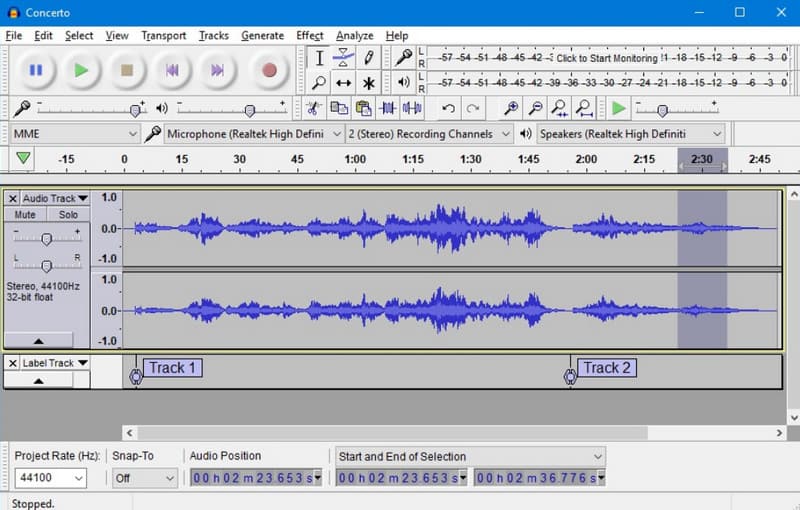
Поддерживаемые платформы: Windows/Mac/Linux.
Audacity — программа для создания аудио низкого качества для настольных компьютеров. Он оснащен профессиональными функциями для микширования, конвертации и преобразования звука. сжатие аудиои т. д. Он поддерживает несколько выходных форматов для преобразования, включая WAV, M4A и MP3. Если вам нужны другие форматы экспорта, лучше всего установить плагин FFmpeg в Audacity, поскольку его возможности ограничены.
Плюсы
- Бесплатный аудиоредактор для многих операционных систем.
- Простое преобразование с возможностью предварительного просмотра.
Минусы
- Подходит только для опытных пользователей.
Замзар
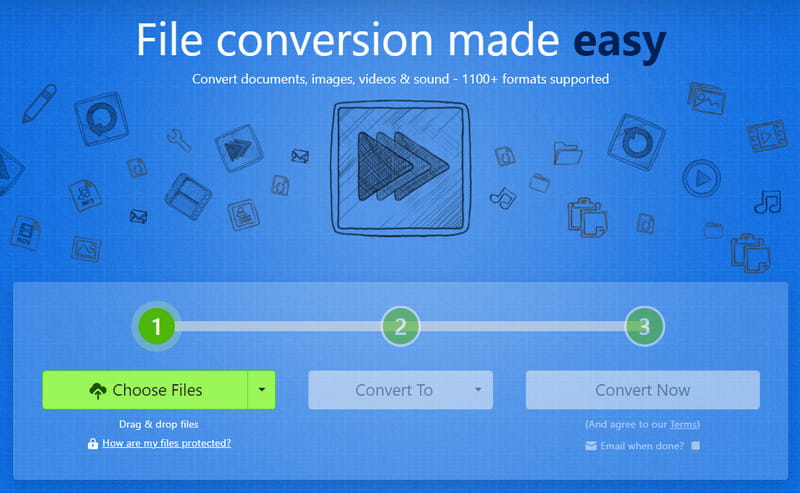
Поддерживаемые платформы: Chrome, Safari, Opera X, Firefox, Microsoft Edge.
Это веб-конвертер, который поддерживает преобразование аудио, видео и другого медиаконтента. Zamzar доступен в любом браузере с приличным качеством вывода. Также легко перемещаться с помощью меньшего количества кликов, чтобы добиться конверсии низкого качества. Однако в нем отсутствуют настройки, которые могли бы помочь вам снизить скорость передачи звука и общий выходной сигнал.
Плюсы
- Хорошо работает на любом браузере и устройстве.
- Включите возможность изменения локальных и онлайн-аудиофайлов.
- Отправьте электронное письмо пользователю после завершения преобразования.
Минусы
- Конвертируйте только файлы размером до 50 МБ.
AIMP
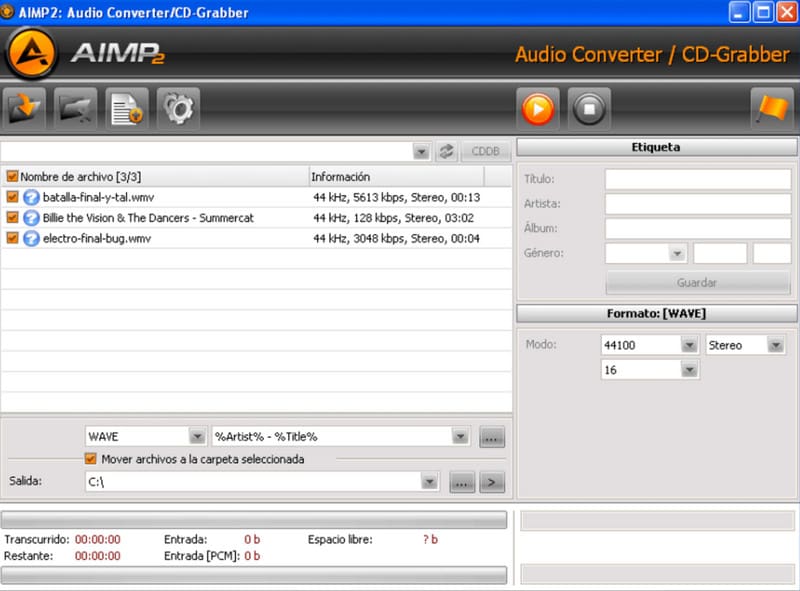
Поддерживаемая платформа: Windows, Android
Как эффективно снизить качество звука на Windows или Android? Вы можете попробовать AIMP, у которого есть подходящее оборудование для более низкого качества звука. Это специальная программа с многопоточным кодированием MP3, APE, WAV, FLAC и других. Кроме того, он позволяет пользователю выводить все источники в одном результате с возможностью создания таблицы CUE и наоборот. К сожалению, AIMP ограничен только ОС Windows и Android.
Плюсы
- Отличное и функциональное управление.
- Бесплатно без прерывания рекламы.
- Несложная установка.
Минусы
- Интерфейс немного устаревший, с неправильной раскраской кнопок.
Часть 3. Часто задаваемые вопросы о конвертере аудио низкого качества
Какой аудиоформат имеет самое низкое качество?
Текущий формат с самым низким качеством — MP3. Это стандартный аудиоформат, но, поскольку он имеет потери, можно легко добиться низкого качества звука. То есть битрейт и вывод MP3 будут настроены.
Какой аудиоформат занимает меньше места?
Другие аудиоформаты имеют небольшой размер. Сюда входят MP3, AAC, OGG и OPUS. Но имейте в виду, что вам все равно придется уменьшить скорость передачи данных и немного сжать, чтобы уменьшить размер файла.
Как снизить качество записи?
Рекомендуется выбрать формат со сжатием с потерями. Используйте преобразователь низкого качества звука для настройки параметров вывода, таких как скорость передачи данных и частота дискретизации.
Как уменьшить размер аудиофайла без потери качества?
Лучше использовать современные инструменты конвертирования или сжатия, чтобы уменьшить размер файла. В зависимости от производительности преобразования вы можете сжать аудиофайл без потери слишком большого количества данных или качества.
Вывод
И это все аудио конвертеры низкого качества попробовать на Windows, Mac, Android и других платформах. По-прежнему важно создавать звук низкого качества, чтобы он соответствовал производительности устройства или освобождал место для хранения. Хотя вы можете попробовать все рекомендуемые инструменты из этого поста, настоятельно рекомендуется приобрести Vidmore Video Converter, поскольку он оснащен современной технологией для преобразования файлов без повреждения данных. Кроме того, у него также есть решения для сжатия, улучшения и редактирования аудиофайлов за несколько кликов. Попробуйте бесплатную версию, чтобы проверить ее общую производительность.


